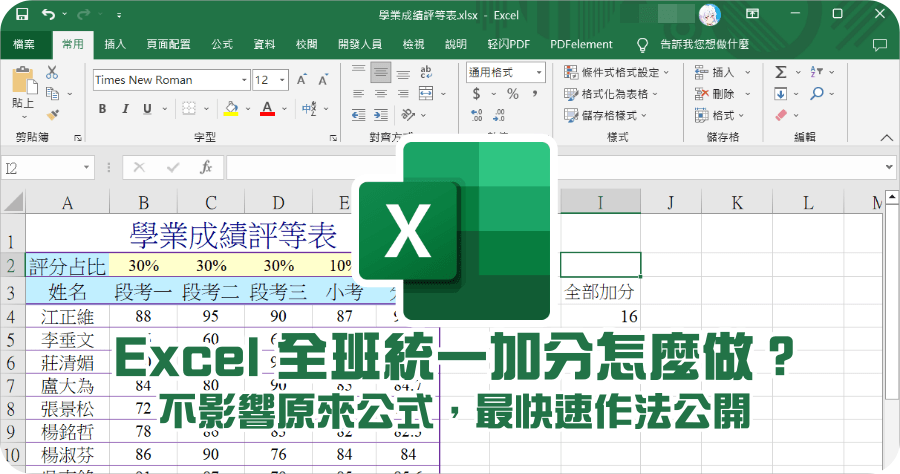
Excel 全班加 10 分怎麼加最快?欄位統一加總數值教學
當我們需要統一對Excel的內容統一增加數值時該怎麼做呢?很多人會另外增加一個輔助欄位在空白的地方直接做運算。但是今天小編要分享一個更快速、不需要輔助...
Excel 超實用小技巧
- excel教學dcard
- excel基本技巧
- excel全距公式
- excel項目加總
- excel教學 表格固定
- excel教學 加總
- excel自動計算公式
- excel多條件加總
- excel累加公式
- excel教學pdf
- excel多欄位加總
- excel最低分
- excel教學 圖表
- excel 教學電子書
- excel formula
2020年2月13日—Excel教學-在一整列資料中調整單一資料的「位置」...想看更多Office教學嗎?...Excel教學–如何快速將指定的欄位統一進行調整數值?
** 本站引用參考文章部分資訊,基於少量部分引用原則,為了避免造成過多外部連結,保留參考來源資訊而不直接連結,也請見諒 **
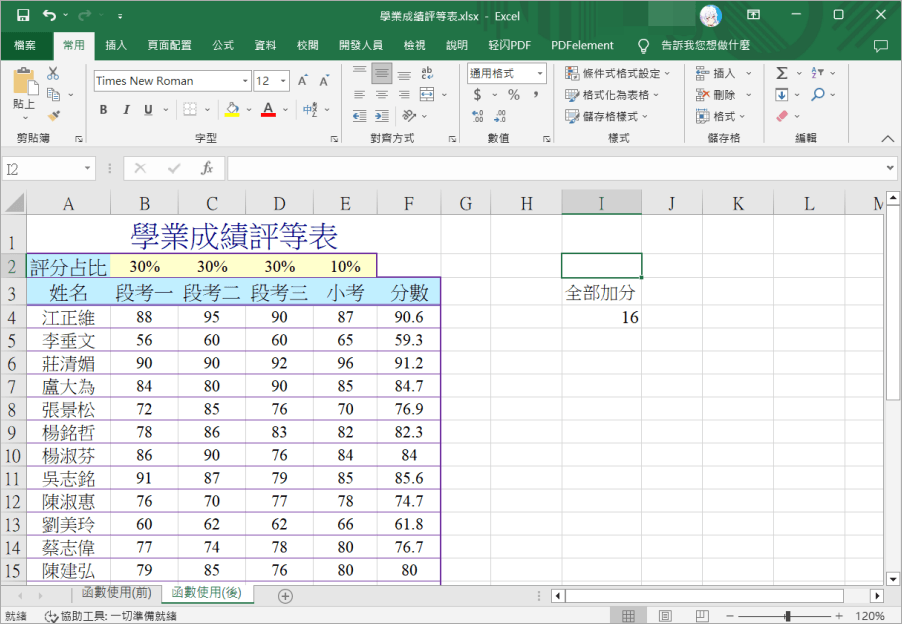 小編以成績單的分數加總為例,假設最後需要在總分這邊全部加 16 分,你一開始會怎麼做呢?
小編以成績單的分數加總為例,假設最後需要在總分這邊全部加 16 分,你一開始會怎麼做呢? 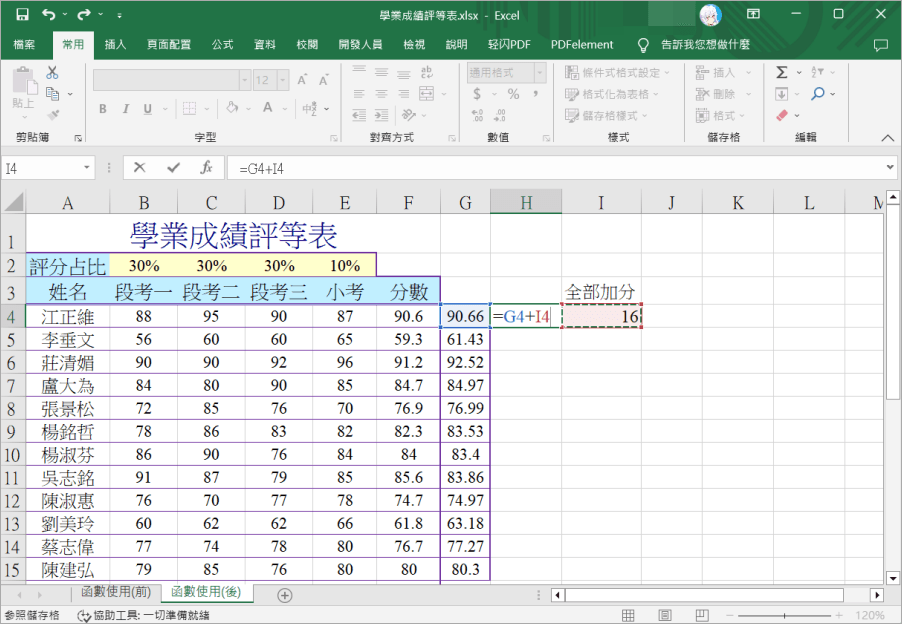 最土法煉鋼的方式應該是直接把總分的欄位複製起來,然後到旁邊的空白欄位直接統一用公式加 16。
最土法煉鋼的方式應該是直接把總分的欄位複製起來,然後到旁邊的空白欄位直接統一用公式加 16。 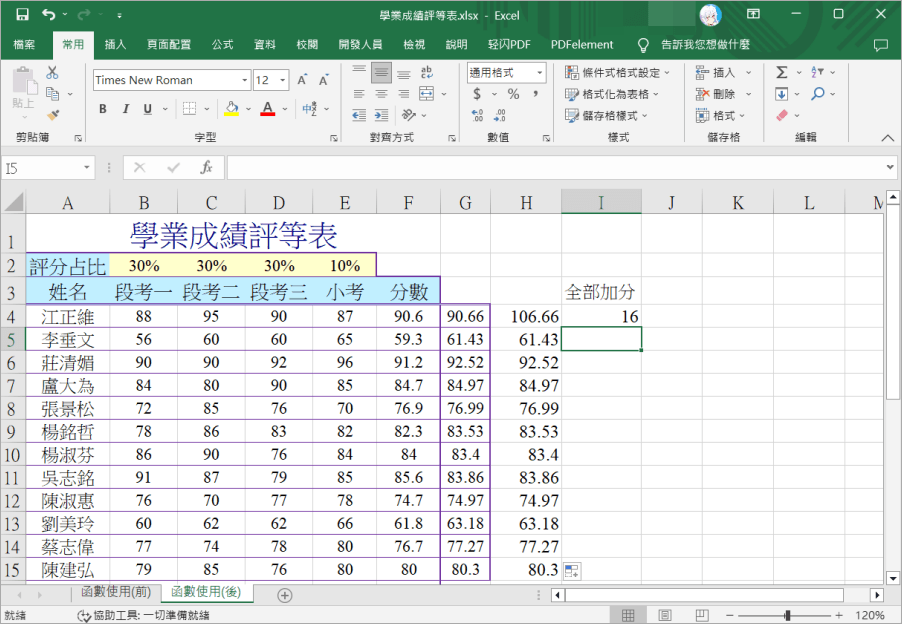 寫好第一行公式之後直接往下拉,這就是最土法煉鋼的方式。不過小編今天要跟大家分享,更快速的方式,不需要輔助欄位,也不需要額外的空白欄位,就可以直接對總分進行加總。
寫好第一行公式之後直接往下拉,這就是最土法煉鋼的方式。不過小編今天要跟大家分享,更快速的方式,不需要輔助欄位,也不需要額外的空白欄位,就可以直接對總分進行加總。 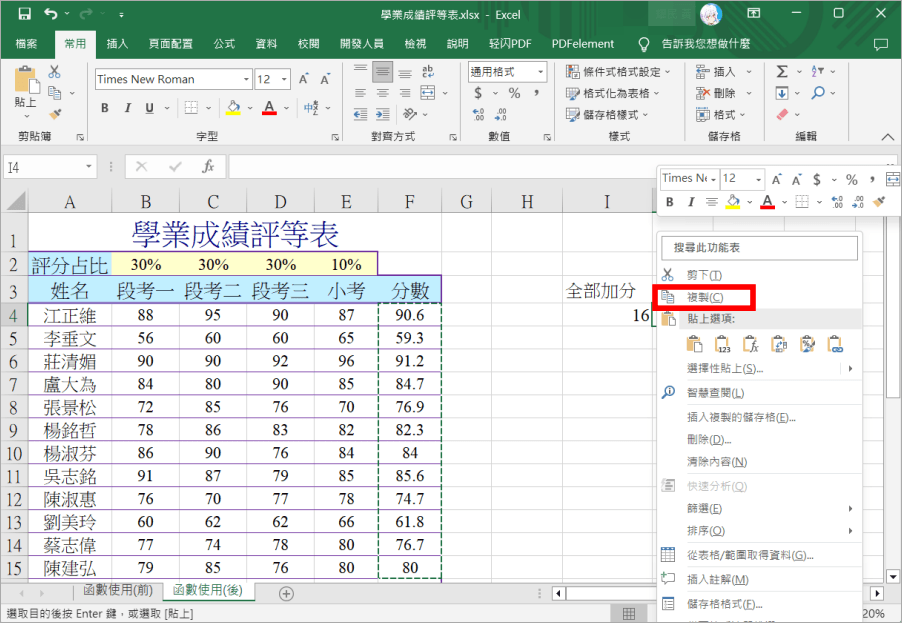 ㄩㄡ首先,我們在一個空白的隨意欄位輸入,要加總的總分可以是 10 分、20 分等任意數字,小編這邊就以 16 作為示範,輸入完之後按下右鍵點擊複製。
ㄩㄡ首先,我們在一個空白的隨意欄位輸入,要加總的總分可以是 10 分、20 分等任意數字,小編這邊就以 16 作為示範,輸入完之後按下右鍵點擊複製。 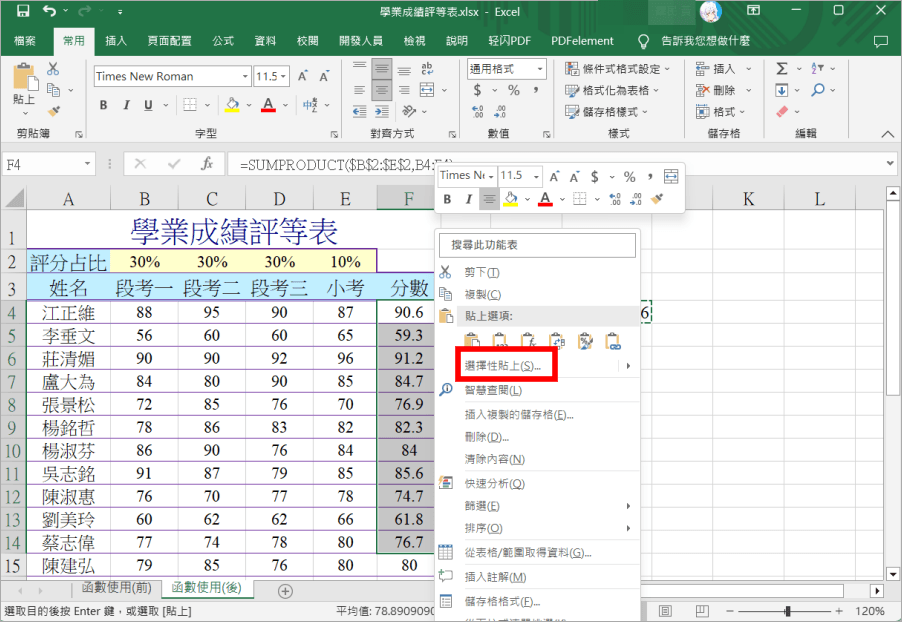 然後選擇分數欄位反白,點擊右鍵選擇【選擇性貼上...】
然後選擇分數欄位反白,點擊右鍵選擇【選擇性貼上...】 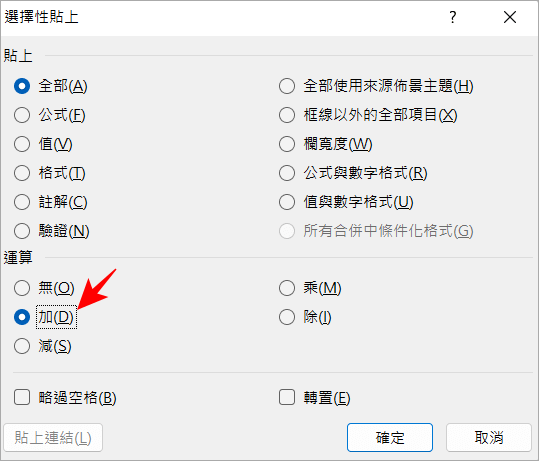 然後在運算欄位選擇【加】後,按下確定。
然後在運算欄位選擇【加】後,按下確定。 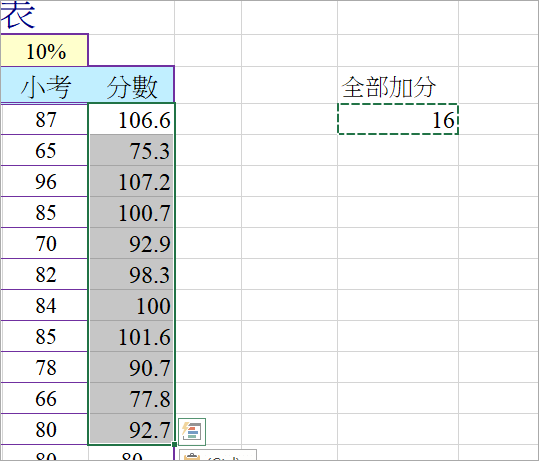 就可以看到原本的分數已經加上 6 囉!而且不影響原本的欄位有的公式,這樣一來就可以輕鬆把所有欄位加分囉,如果要扣分則輸入 - 號在數字前面即可,學下來了嗎?下次需要全班加分時,就用這一招吧!小編把範本檔放在下面,有需要的同學可以下載 Excel 檔練習看看增加印象喔!下載:
就可以看到原本的分數已經加上 6 囉!而且不影響原本的欄位有的公式,這樣一來就可以輕鬆把所有欄位加分囉,如果要扣分則輸入 - 號在數字前面即可,學下來了嗎?下次需要全班加分時,就用這一招吧!小編把範本檔放在下面,有需要的同學可以下載 Excel 檔練習看看增加印象喔!下載:











